サイバーパネルは登録してアンケートに答えることでポイントをもらうことができます。もらったポイントは現金に交換したり、Amazonギフトカードに交換することができます。厳密いうとPexのポイントに交換してから現金やギフトカードなどに1ポイント=1円で交換します。
この記事ではアンケート回答好き必見のサイバーパネルの登録方法をお伝えします。
登録はおよそ3分ほどで簡単に終わります。
サイバーパネルの登録方法
準備するもの
- メールアドレス
- スマホかPC
登録の手順
ステップ1 新規会員登録をするをクリック
ステップ2 会員規約を確認するをクリック
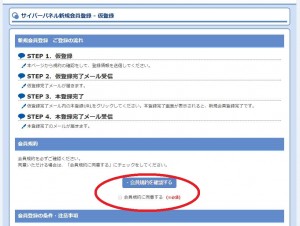
会員規約を確認するをクリックすると規約が出てくるので、規約の下にある「このウィンドウを閉じる」をクリックすると規約にチェックマークがされた状態で元の画面に戻ります。
ステップ3 登録情報を入力
- メールアドレス※
メルマガが来ても大丈夫なメールアドレスを登録しましょう。フリーメールアドレス可能 - パスワード※
半角英数字4~20字で設定します。 - 生年月日※
西暦で正しい生年月日を選択します。 - 性別※
男性か女性かを選択します。 - 郵便番号※
現在、住んでいる住所の郵便番号を入力します。 - 都道府県※
現在、住んでいる住所の都道府県を入力します。 - 市区町村以降の住所※
都道府県以降の市区町村を入力します。 - マンション名/部屋番号
住んでいる家がマンションなどの建物名があれば入力します。戸建ての場合は入力は不要です。 - 氏名(漢字)※
名前を漢字で入力します。 - 氏名(フリガナ)※
名前をカナで入力します。 - 電話番号※
携帯か固定の電話番号を入力します。電話がかかってくることはないのでご安心ください。 - 携帯番号メールアドレス
キャリアメールを持っていて登録してもいい場合は携帯のメールアドレスを入力します。
※は必須項目です。
必要な情報を入力したら「確認」をクリックします。
ステップ3 仮登録完了
ステップ4 登録メールアドレス確認
仮登録完了後、登録したメールアドレスに本登録用のメールが配信されます。メール内にあるURLをクリックします。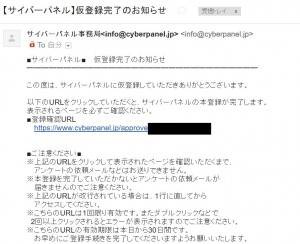
ステップ4 本登録完了
本登録用URLをクリックすると本登録が完了します。マイページトップをクリックしましょう。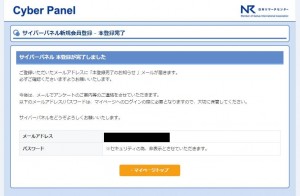
ステップ5 ログイン
登録したメールアドレスとパスワードを入力するとログインすることができます。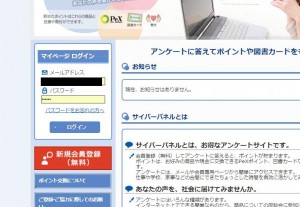
早速アンケート依頼が配信されているので回答してみましょう。
以上が、サイバーパネルの登録方法でした。
サイバーパネルは登録情報にもよりますが週に5~7件程しかアンケートが配信されないのでメインのアンケートサイトとして利用するのは厳しいので、サイバーパネル以外のアンケートモニターサイトにも登録しましょう。
サイバーパネルの登録はこちら
モッピー関連記事一覧はこちら
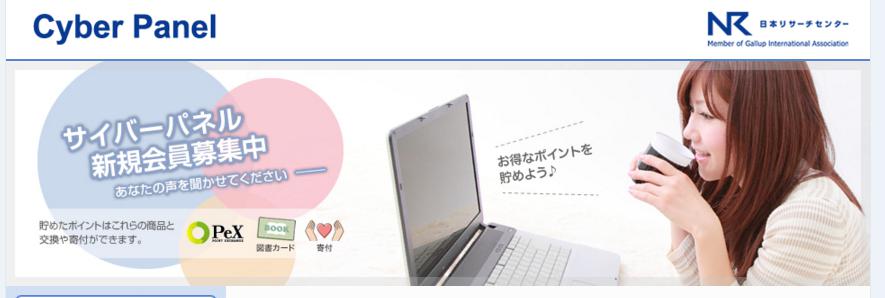
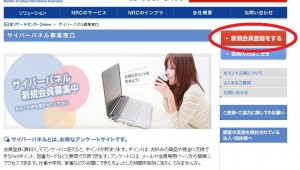
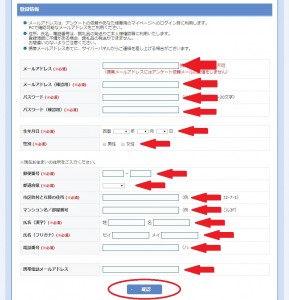
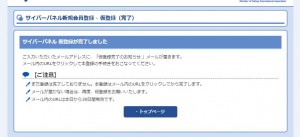
コメント